查看服务器是否有自带的MySQL,如果有可以直接使用,如果自带的版本比较低,可以删除然后安装自己想要的版本(在安装新版本MySQL之前,需要卸载服务器自带的MySQL包和MySQL数据库分支mariadb的包)
1、rpm -qa|grep mysql -- 查询服务器是否有mysql,如有,则执行下面的语句进行删除
2、rpm -qa |grep mariadb -- 查询服务器是否有mariadb,有则执行第三步进行删除
3、rpm -e --nodeps 要删除的文件名(nodeps表示强制删除)
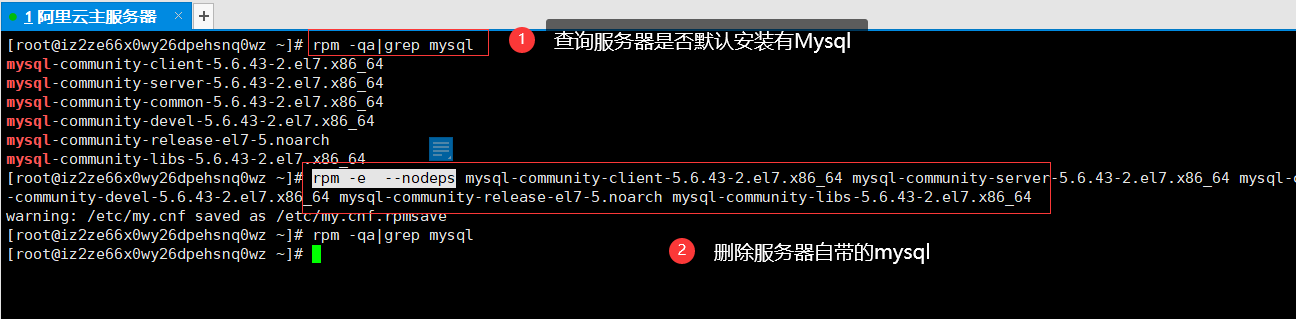


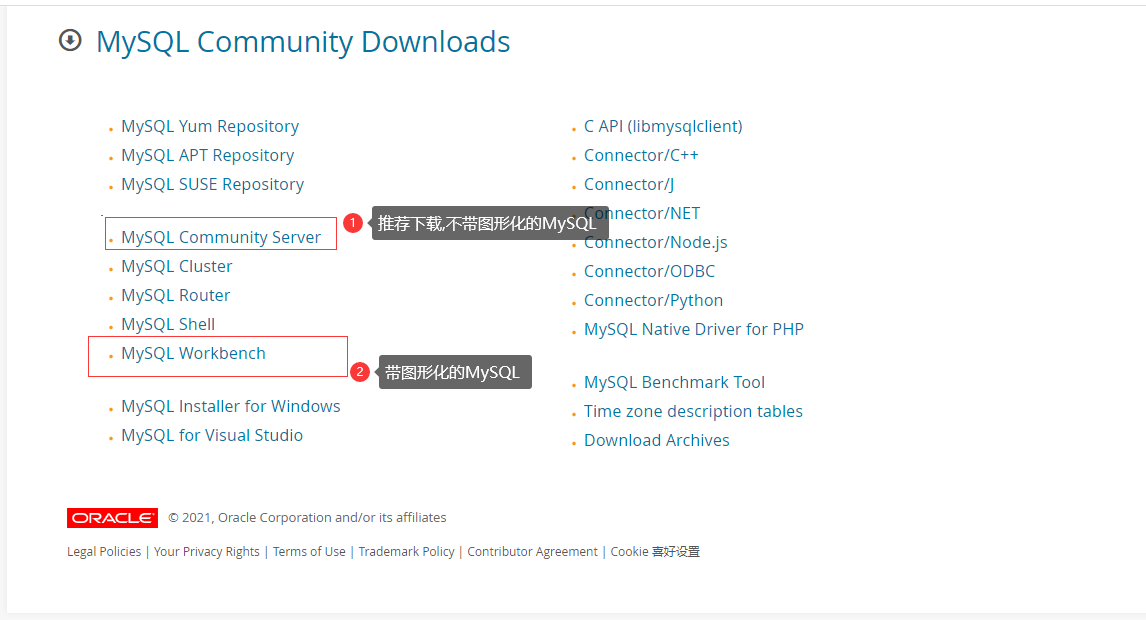
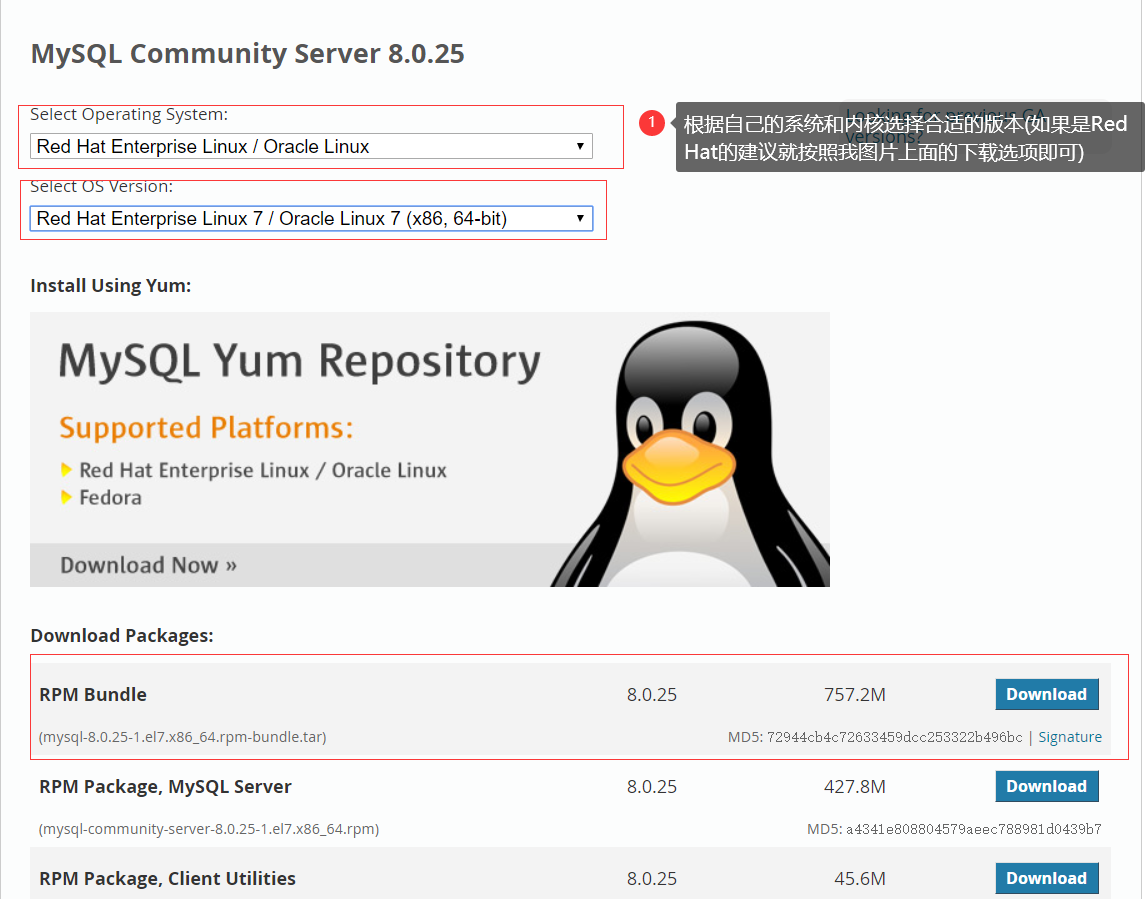
小贴士1: 如果使用rz命令时提示找不到命令,直接执行: yum -y install lrzsz 则可以在线下载。
命令: rz 或者rz -be
格式: rz -be 选择需要上传的文件
批量或者单个上传文件,通过ZMODEM协议,除此之外,还可以通过ftp或者sftp进行上传
小贴士2: 如果觉得通过rz命令上传时间比较久,可以下载一个xftp工具,通过这个工具上传效率更高(此篇就不展开将这个工具,如有需要,大家可以在下方留言,后续会展开一片文章具体介绍,)

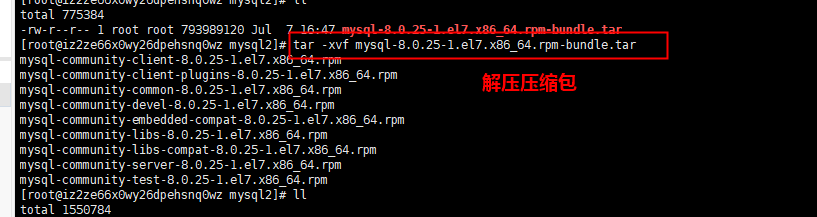
按照下面的命令顺序执行,文件名修改成你压缩后的文件名称即可
// mysql-community-common
1、rpm -ivh mysql-community-common-8.0.16-2.el7.x86_64.rpm
// mysql-community-libs
2、rpm -ivh mysql-community-libs-8.0.16-2.el7.x86_64.rpm --force --nodeps
// mysql-community-libs-compat
3、rpm -ivh mysql-community-libs-compat-8.0.16-2.el7.x86_64.rpm
// mysql-community-client
4、rpm -ivh mysql-community-client-8.0.16-2.el7.x86_64.rpm --force --nodeps
// mysql-community-server
5、rpm -ivh mysql-community-server-8.0.16-2.el7.x86_64.rpm --force --nodeps
// 如果还是启动不了,则直接将解压出来的除了test外的包都安装一遍
// 查看已安装的组件
6、rpm -qa | grep mysql

启动命令: systemctl start mysql
如果使用这个命令启动报错:Failed to start mysqld.service: Unit not found
则使用:start mysqld start
报错信息: Job for mysqld.service failed because the control process exited with error code. See "systemctl status mysqld.service" and "journalctl -xe" for details.
根据报错信息执行: systemctl status mysqld.service" 或者 "journalctl -xe"命令查看报错详情,发现报错信息中存在: Data Dictionary upgrade from MySQL 5.7 in progress。
说明是因为新版本和之前服务器自带的版本对应的包存在冲突,删除对应的冲突目录即可,执行: rm -rf /var/lib/mysql/*(执行删除命令的时候要看清楚哦)

第一次成功启动MySQL会被设置默认一个密码,通过以下命令查看并进行登录。
1、查看第一次启动的临时密码:grep password /var/log/mysqld.log
2、连接到服务器: mysql -u root -p 回车,然后输出密码
3、第一次连接会强制你必须修改连接密码,可以使用以下的语句进行修改密码:
ALTER USER root@localhost IDENTIFIED WITH caching_sha2_password BY '123456';(MySQL8.x适合使用这个语句)
UPDATE USER SET PASSWORD=PASSWORD('你的密码') WHERE USER='root';(MySQL5.x版本的修改)
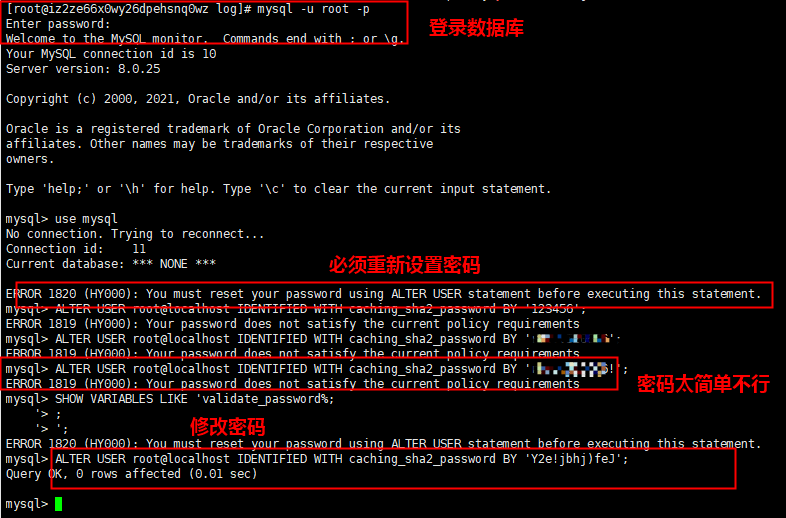
不积跬步,无以至千里;不积小流,无以成江海。今天播种努力的种子,总会有一天发芽!
此处可能存在不合适展示的内容,页面不予展示。您可通过相关编辑功能自查并修改。
如您确认内容无涉及 不当用语 / 纯广告导流 / 暴力 / 低俗色情 / 侵权 / 盗版 / 虚假 / 无价值内容或违法国家有关法律法规的内容,可点击提交进行申诉,我们将尽快为您处理。